2 способа пометить все текстовые сообщения как прочитанные на iPhone
Поскольку не все читают каждое сообщение, постоянный красный пузырь уведомлений о сообщениях на главном экране может раздражать многих пользователей iPhone. На самом деле красный пузырь, показывающий количество непрочитанных SMS-сообщений, может даже вызвать беспокойство и стресс у некоторых людей. Итак, как от этого избавиться? Ниже мы упомянули два быстрых способа пометить все текстовые сообщения как прочитанные на вашем iPhone под управлением iOS 14.
Отметить все текстовые сообщения как прочитанные на iPhone на iOS 14
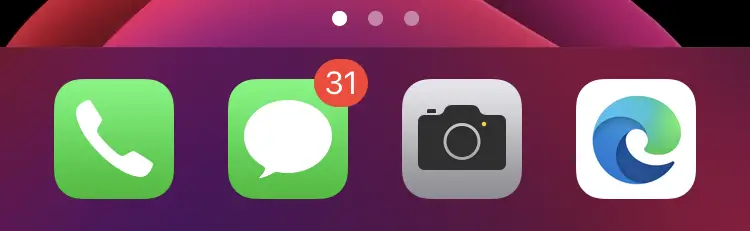
Количество значков уведомлений продолжает увеличиваться по мере того, как вы получаете все больше и больше сообщений. Их количество может вырасти до огромного, особенно если вы получаете много спам-сообщений. Теперь многие люди игнорируют эти уведомления. Однако, если вы не можете оставить счетчик непрочитанных, чтобы постоянно расти, вы можете попробовать открывать каждое сообщение, чтобы пометить его как прочитанное. Но подождите, не слишком ли много работы? Ниже мы упомянули два простых метода, с помощью которых вы можете пометить все текстовые сообщения как прочитанные в несколько нажатий на вашем iPhone.
Программы для Windows, мобильные приложения, игры - ВСЁ БЕСПЛАТНО, в нашем закрытом телеграмм канале - Подписывайтесь:)
Метод 1 – пометить все сообщения как прочитанные в приложении “Сообщения”
Приложение «Сообщения» на iPhone предлагает специальную возможность читать все сообщения сразу. Тем не менее, это трехэтапный процесс, описанный ниже.
- Откройте приложение «Сообщения» на своем iPhone.
- Щелкните три точки в правом верхнем углу.
- Нажмите Выбрать сообщения.
- Теперь нажмите «Читать все» внизу.
Предположим, вы хотите отметить отдельное сообщение как прочитанное – просто нажмите и удерживайте в чате. Затем нажмите «Отметить как прочитанное», и все готово. Используя описанные выше действия, вы можете пометить все сообщения на iPhone как прочитанные за несколько кликов. Вы больше не будете видеть раздражающие значки уведомлений для этих сообщений на главном экране iPhone.
Случайно удалили сообщения вместо того, чтобы пометить их как прочитанные? Не волнуйся. Вот 3 способа восстановить удаленные текстовые сообщения на iPhone.
Метод 2 – отключить значки значков приложений для сообщений
Другой способ – отключить значки уведомлений для приложения «Сообщения» на вашем iPhone. Теперь это не помечает сообщения как прочитанные. Вместо этого он скроет раздражающий счетчик красных пузырей со значка приложения на главном экране. Таким образом, вы можете избавиться от этих значков, не нарушая непрочитанных сообщений.
- Откройте «Настройки» на вашем iPhone.
- Прокрутите вниз и нажмите Уведомления.
- Щелкните “Сообщения”.
- На следующем экране отключите переключатель для значков.
Если вас часто раздражают значки значков приложений на главном экране, вот наше краткое руководство по удалению уведомлений о красных числах со значков приложений на iPhone.
Программы для Windows, мобильные приложения, игры - ВСЁ БЕСПЛАТНО, в нашем закрытом телеграмм канале - Подписывайтесь:)
Заключение
Это были два быстрых способа пометить все текстовые SMS-сообщения как прочитанные на вашем iPhone. Я надеюсь, что теперь у вас намного удобнее работать с сообщениями на вашем iPhone. Сообщите мне, помогло ли это вам в комментариях ниже. Следите за новостями, чтобы получить больше таких советов, уловок и практических рекомендаций.